如何解决不兼容的驱动程序 Win10驱动不兼容怎么解决
更新时间:2023-09-22 16:59:17作者:xiaoliu
如何解决不兼容的驱动程序,在使用Windows 10操作系统时,我们可能会遇到一个普遍的问题——驱动程序不兼容,由于Win10的不断更新和升级,很多老旧的驱动程序无法适应新系统的需求,导致硬件设备无法正常工作。不用担心!本文将为大家介绍如何解决这个问题,提供一些实用的方法和技巧,帮助大家轻松应对Win10驱动不兼容的困扰。无论您是电脑新手还是老手,都能从中获得帮助和指导。让我们一起来探索解决Win10驱动不兼容的有效方法吧!
方法一
1、我们可以尝试搜索并打开设备管理器。
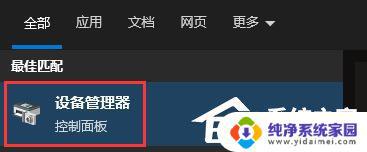
2、在其中找到不兼容的设备,右键选中,点击“更新驱动程序”。
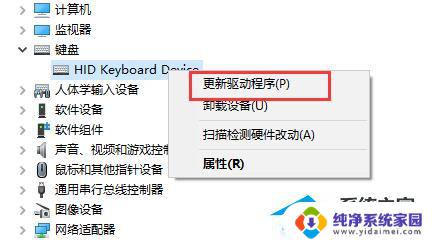
3、最后选择自动搜索驱动程序,再根据提示进行安装就可以了。
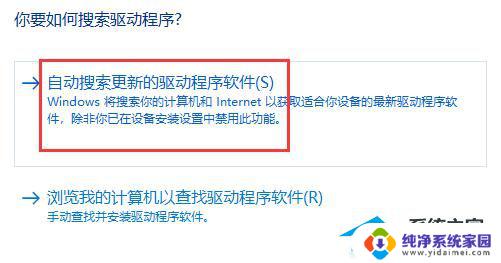
方法二
1、我们可以借助驱动软件来安装驱动,这里用驱动人生举例。
2、下载安装完成后,我们打开驱动人生。点击上方栏中的“驱动管理”选项。
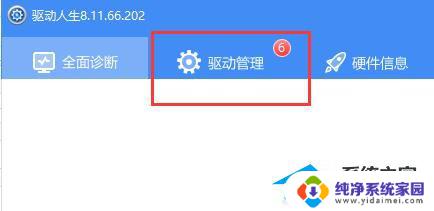
3、进入后,点击下方的“立即扫描”按钮。
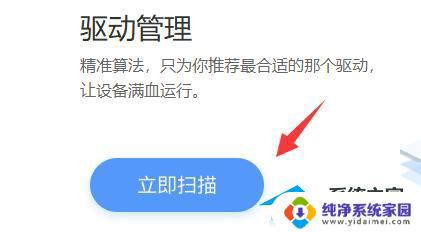
4、扫描完成后,可以看到所有可以升级的驱动程序。
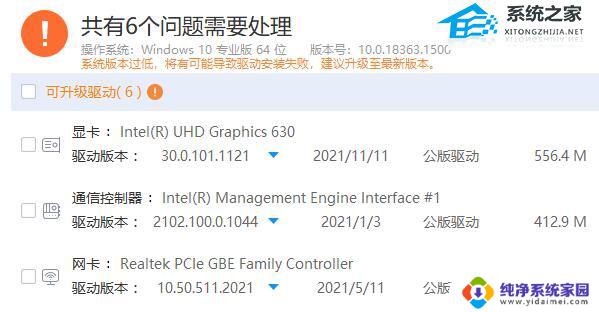
5、找到不兼容的设备,点击箭头,在其中选一个公版驱动。
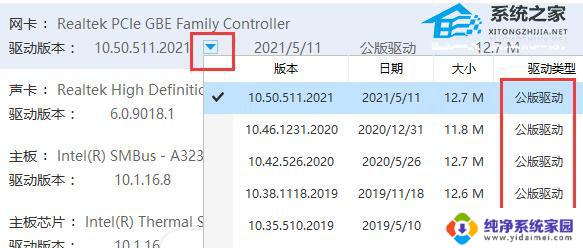
以上是如何解决不兼容驱动程序的全部内容,如果您遇到相同的问题,可以按照这篇文章中的方法来解决。
如何解决不兼容的驱动程序 Win10驱动不兼容怎么解决相关教程
- nvidia版本不兼容 Win10提示NVIDIA驱动与Windows版本不兼容怎么解决
- nvidia程序与此windows版本不兼容 Win10提示NVIDIA驱动程序与Windows版本不兼容如何处理
- ps与电脑不兼容怎么办 PS与Win10不兼容的原因及解决方法
- dnf32位系统不兼容 win10系统和dnf不兼容的原因和解决办法
- vc6.0与win10不兼容 Win10系统vc6.0不兼容怎么办
- 立即卸载此应用,因为它与windows10不兼容 VirtualBox 与 Windows 10 不兼容如何解决
- 蓝牙驱动程序错误怎么解决win10 Win10蓝牙驱动程序出现错误代码怎么解决
- visual c++ 6.0在window10上用不了 如何解决Visual C 6.0与Windows 10不兼容问题
- win10 xlive.dll 不兼容 win10系统xlive.dll丢失解决方法
- win10登录网银 Win10电脑怎样解决网银不兼容
- 怎么查询电脑的dns地址 Win10如何查看本机的DNS地址
- 电脑怎么更改文件存储位置 win10默认文件存储位置如何更改
- win10恢复保留个人文件是什么文件 Win10重置此电脑会删除其他盘的数据吗
- win10怎么设置两个用户 Win10 如何添加多个本地账户
- 显示器尺寸在哪里看 win10显示器尺寸查看方法
- 打开卸载的软件 如何打开win10程序和功能窗口